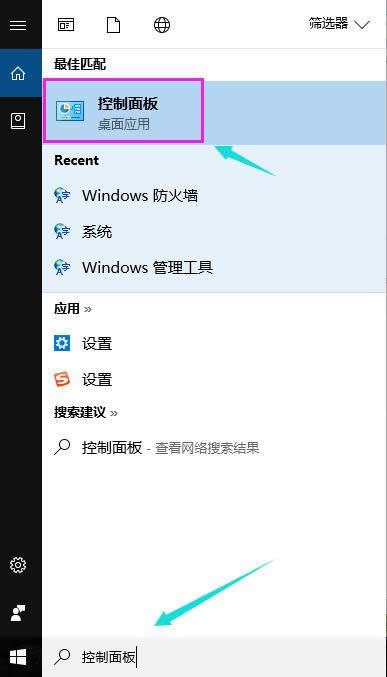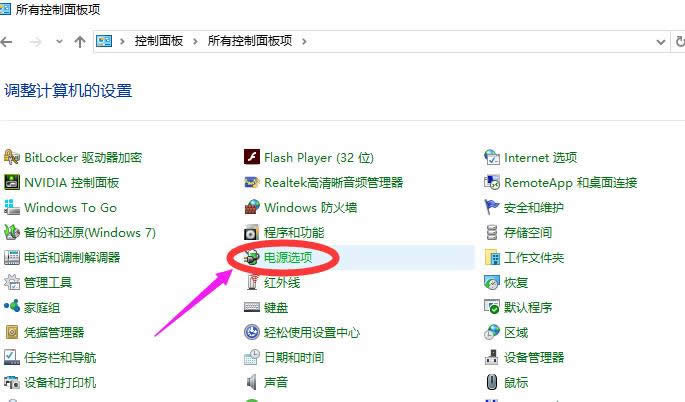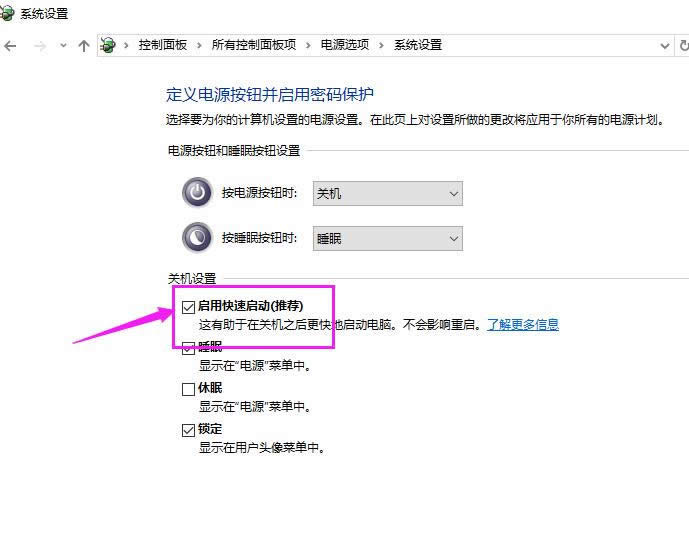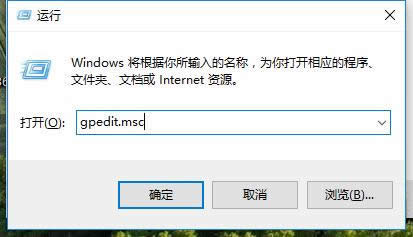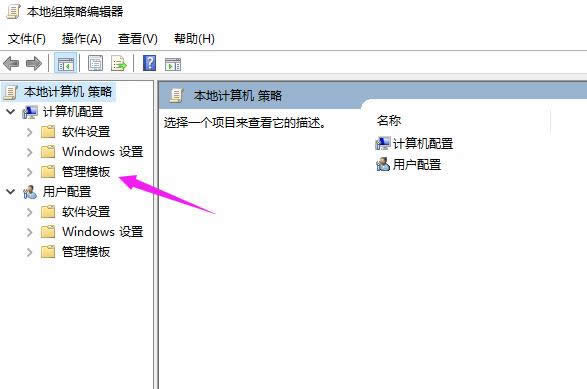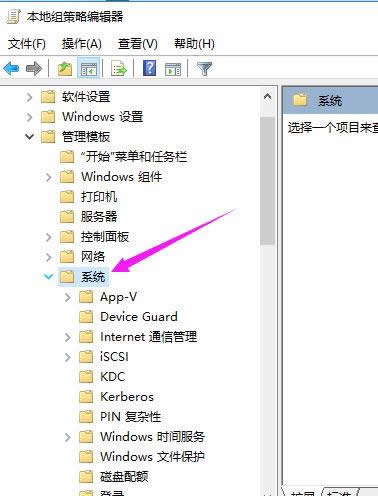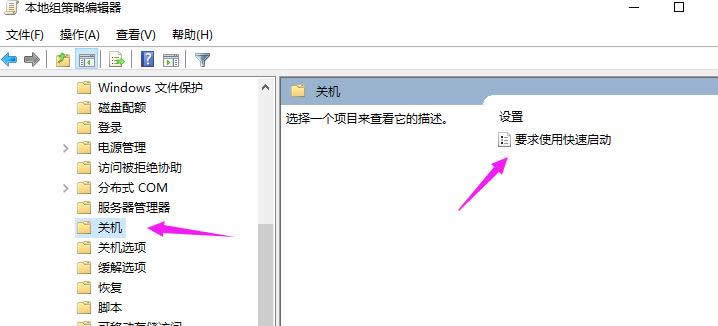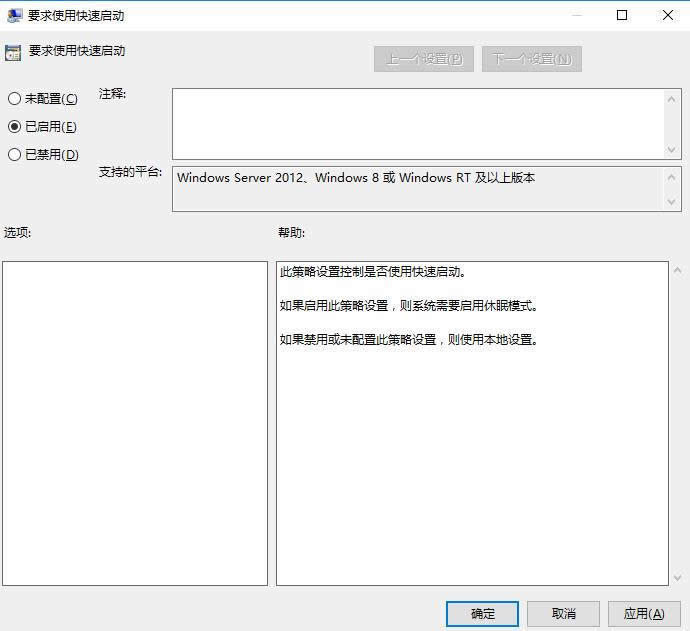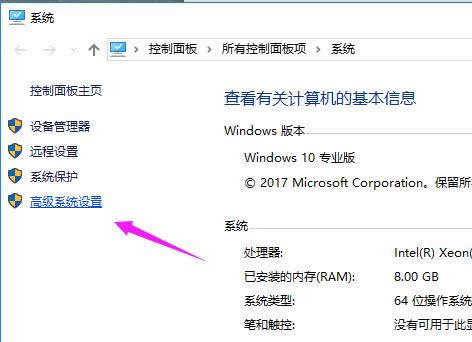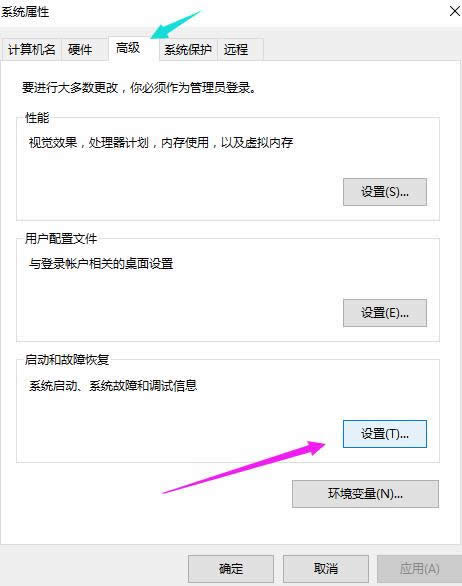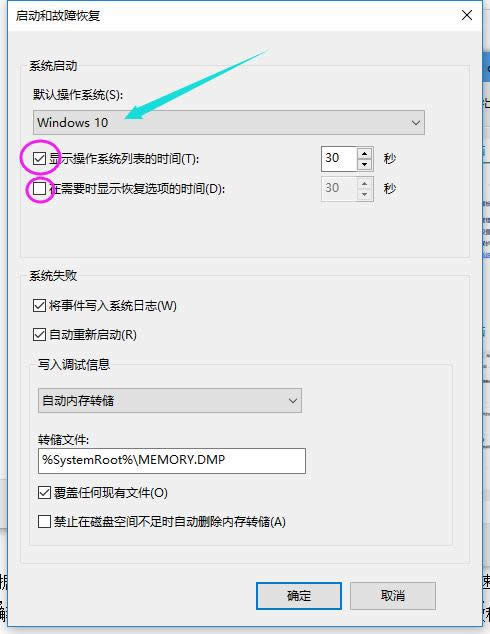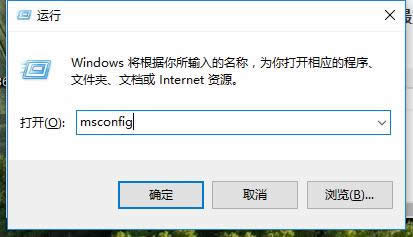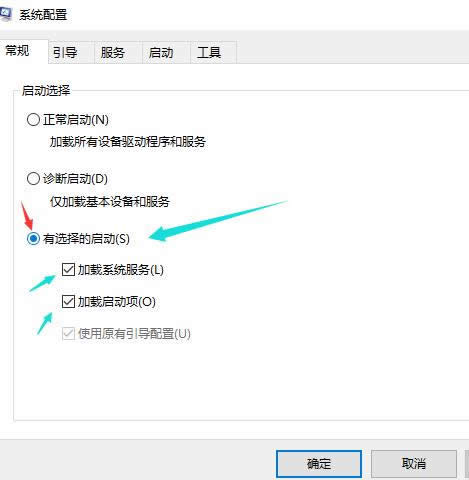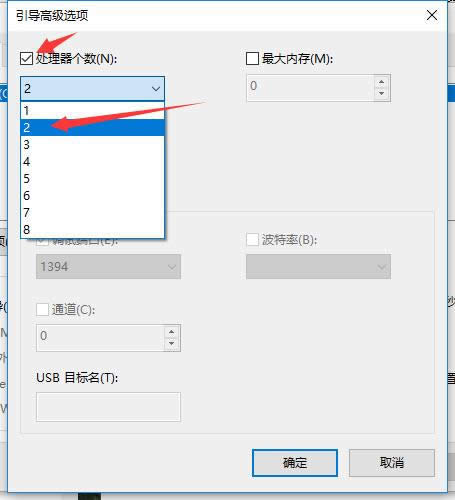本图文详细教程教你处理win10开机速度慢
发布时间:2020-12-01 文章来源:xp下载站 浏览:
|
Windows 10是美国微软公司研发的跨平台及设备应用的操作系统。是微软发布的最后一个独立Windows版本。Windows 10共有7个发行版本,分别面向不同用户和设备。2014年10月1日,微软在旧金山召开新品发布会,对外展示了新一代Windows操作系统,将它命名为“Windows 10”,新系统的名称跳过了这个数字“9”。截止至2018年3月7日,Windows 10正式版已更新至秋季创意者10.0.16299.309版本,预览版已更新至春季创意者10.0.17120版本 根据官方的说法,开机慢是由于“快速启动”功能引起的。这是因为快速启动的实现是基于显卡驱动和电源管理驱动,不过当前有许多驱动不兼容快速启动功能,所以导致启动速度变慢。只有找到win10开机速度慢的原因,就能够解决了,怎么处理win10开机速度慢?笔者这就给你们分享一篇操作教程吧。 如今win10系统已经被越来越多的人使用,但是很多人发现自己电脑用win10系统开机启动速度非常的慢,即便是勾选了控制面板里的快速启动项也无济于事,引起win10开机速度慢,可能是电脑配置太低引起的贡献,面对win10开机速度慢怎么办呢?笔者觉得提高win10开机速度方法也能很多而且很容易操作,不会影响我们队电脑的使用。 win10开机速度慢图文教程 在搜索框输入“控制面板”,打开控制面板。
win10图解详情(1) 选择电源选项。
win10图解详情(2) 点击 “选择电源按钮的功能”
win10图解详情(3) 点击“更改当前不可用的设置”
win10图解详情(4) 在“启用快速启动”那项打上勾之后重启
win10图解详情(5) 方法二: win + R 键,打开运行,输入"gpedit.msc",然后回车
win10图解详情(6) 调出组策略编辑器,点击计算机配置项下面的"管理模板"。
win10图解详情(7) 点击"系统"
win10图解详情(8) 找到"关机"项,然后点击"关机",点击"要求使用快速启动"
win10图解详情(9) 然后,选择"启用",之后点击确定.
win10图解详情(10) 方法三: 桌面右键单击电脑,打开属性,然后选择"高级系统设置"
win10图解详情(11) 在出现的系统属性“高级”项,在“启动和故障恢复”那里,点击"设置"。
win10图解详情(12) 在出来的系统启动,默认操作系统那里,选择当前系统, 然后把所有带勾的去掉之后,点击确定。
win10图解详情(13) 运行"msconfig",系统配置
win10图解详情(14) 在系统配置"常规"项,勾上选项.然后点击"引导"。
win10图解详情(15) 点击"高级选项",然后勾上"处理器个数",点击下拉箭头,选择最大的数字, 然后确定。
win10图解详情(16) 以上就是解决win10开机速度慢的操作步骤了。遇到相似情况的可以试试看。更多的使用教程尽在“小白一键重装系统”官网上查找。 Windows 10系统成为了智能手机、PC、平板、Xbox One、物联网和其他各种办公设备的心脏,使设备之间提供无缝的操作体验。 |